
Damit ihr bestmöglich in euer Hogwarts Legacy-Abenteuer starten könnt, haben wir uns nicht nur die idealen Grafikeinstellungen passend für euren Fernseher herausgesucht, sondern stöberten auch in den übrigen Optionen, um herauszufinden, ob sich der Spielspaß noch anderweitig steigern lässt.
Wir sind dahingehend fündig geworden, hier könnt ihr zu den einzelnen Kategorien springen:
- 1. Die besten Bildmodi für...
- 2. Optionale Grafikeffekte
- 3. Weitere Einstellungen
Unser Umgang mit Hogwarts Legacy
In separaten Artikeln klären wir euch ausführlich über die Kontroverse um J. K. Rowling auf und beantworten zudem die Frage, warum GamePro weiter über Hogwarts Legacy berichtet. Außerdem erfahrt ihr bei uns, wie das Spiel selbst mit der Historie der Harry Potter-Autorin umgeht.
1. Die besten Bildmodi für...
Fernseher und Monitore mit 60 Hz und ohne VRR
- Unser Favorit: Fidelity mit Bildrate begrenzen auf an
Begründung: Der Fidelity-Modus liefert die konstanteste Framerate und höchste Auflösung, außerdem ist dort der Detailgrad bei der Vegetation und der Beleuchtung auf Anschlag gedreht.
Alternative für Full HD: Fidelity mit Ray-Tracing und eingeschaltetem Bildratenbegrenzer läuft ebenso rund wie der normale Fidelity-Modus. Hinzu kommen Echtzeitspiegelungen, die das Spiel an vielen Stellen aufwerten. Dafür ist die Auflösung niedriger, aber das fällt bei einem Full HD- oder 1440p-Bildschirm nicht weiter auf.
Alternative für fps-Jäger: Wollt ihr absolut nicht mehr in 30 fps spielen, dann bleibt euch natürlich noch der Performance-Modus. Der peilt 60 fps an, weist aber auch kleinere Ruckler auf, die nerven können.
All unsere Messungen findet ihr hier:
Fernseher und Monitore mit 60 Hz und VRR
- Unser Favorit: Performance
Begründung: Eigentlich gilt hier dieselbe Empfehlung wie zuvor, allerdings ist der Performance-Modus dank der variablen Bildfrequenz (VRR) viel besser spielbar. Die kleineren Ruckler fallen nun nämlich nicht mehr auf, Hogwarts Legacy fühlt sich durchgängig flüssig an. Mit dem normalen Fidelity-Modus erhaltet ihr aber immer noch ein höheres Maß an Bildschärfe und mehr Grafikdetails.
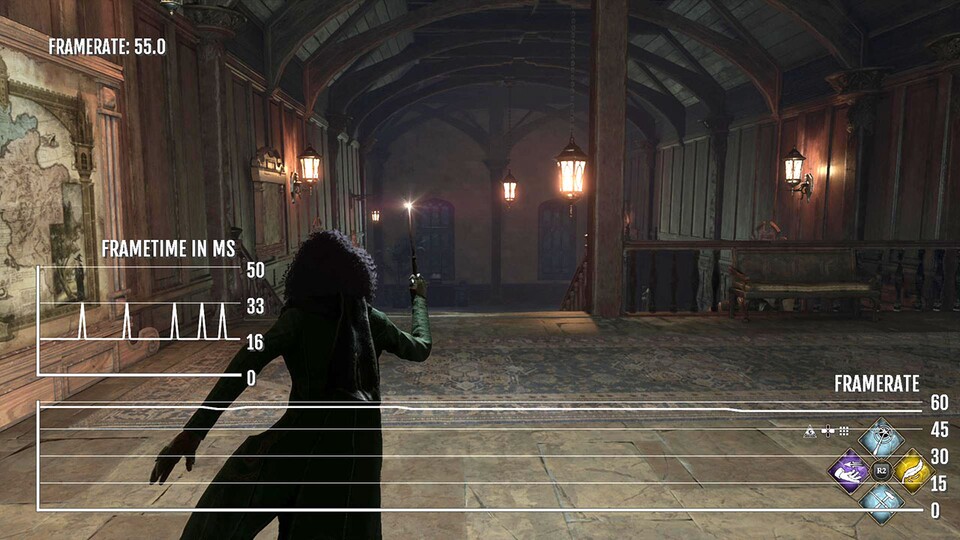
Fernseher und Monitore mit 120 Hz und ohne VRR
- Unser Favorit: Ausgeglichen mit Bildrate begrenzen auf an
Begründung: Der ausgeglichene Modus bietet ein sehr gutes Maß an Bildschärfe, hohen Grafik-Details und er spielt sich auch noch schön flüssig, da konstante 40 fps anliegen. Eine Alternative dazu gibt es unserer Meinung nach eigentlich nicht.

Fernseher und Monitore mit 120 Hz und VRR
- Unser Favorit: Ausgeglichen mit Bildrate begrenzen auf aus
Begründung: Auch hier ist der ausgeglichene Modus am besten, da er der perfekte Kompromiss aller Bildoptionen ist und ihre Stärken kombiniert. Mit ausgeschaltetem Bildratenbegrenzer sind dann noch einmal ein paar fps mehr drin, woraus sich ein noch flüssigeres Spielgefühl ergibt.
Einschränkung: Unter Umständen kann es in hellen Arealen dazu kommen, dass das Bild zu flackern beginnt. Dann solltet ihr euch dazu entscheiden, den Begrenzer wieder einzuschalten, dieser verhindert nämlich störendes Flackern.
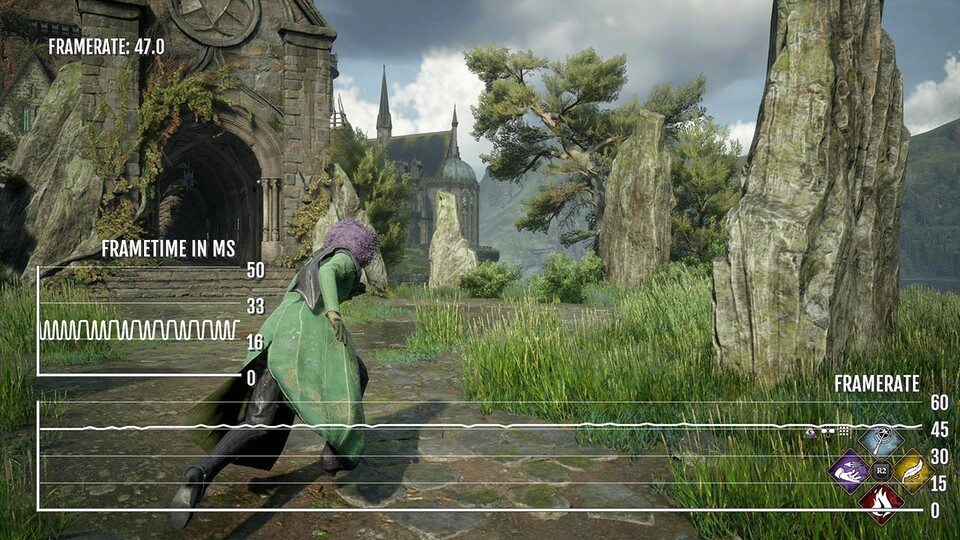
Alternative für fps-Jäger: Der Performance-Modus mit ausgeschaltetem Begrenzer stellt das Spielgeschehen im Verbund mit VRR am flüssigsten dar, allerdings ist die Auflösung ein Stückchen niedriger und der Detailgrad bei Vegetation und Beleuchtung herabgesetzt.
2. Optionale Grafikeffekte
Schärfentiefe
- Empfehlung: Einschalten!
Der Effekt setzt in Dialogen den Fokus auf die derzeit wichtigste Person, der Hinter- und Vordergrund wird weichgezeichnet. Da die Unschärfe perfekt gesetzt ist und die zahlreichen Details der Spielwelt nach hinten gerückt werden, raten wir ganz klar zur Tiefenschärfe.

Bewegungsunschärfe
- Empfehlung bei Fidelity (mit Ray-Tracing) und Ausgeglichen: An
- Empfehlung bei (HFR-)Performance: Aus
Hogwarts Legacy verwendet Bewegungsunschärfe ziemlich effektiv, um flüssigere Bewegungen zu simulieren. Der Effekt drängt sich auch nicht auf, ist hoch aufgelöst und beachtet stets die Distanz zum Charakter, er ist also großartig umgesetzt.
Zudem werden Geistererscheinungen (sogenanntes Ghosting) kaschiert, die infolge der aggressiven, aber sehr guten Kantenglättung entstehen. Das gilt aber nur für die Bildmodi, die weniger als 60 fps darstellen. In den Performance-Optionen verstärkt das Verfahren Ghosting-Artefakte, weshalb wir dazu raten, dann auf Bewegungsunschärfe zu verzichten.
Filmkörnung
- Empfehlung: An
Der Körnungseffekt funktioniert in Hogwarts Legacy ein wenig anders als üblich: Statt einfach nur die Bildausgabe mit einem körnigen Rauschen zu überziehen, schärft die Option ausgegebene Frames nach. Sie erscheinen also ein wenig klarer, was besonders den Performance-Modi und Fidelity mit aktiviertem Ray-Tracing zugutekommt:
Im Fidelity-Modus ohne Ray-Tracing wurde uns die Bildschärfe jedoch ein wenig zu hoch. Nehmt zum Beispiel das grobe Muster der Baumkronen im Vergleich als Referenz, dort sorgt der Körnungseffekt für ein leichtes Flimmern.
Chromatische Aberration
- Empfehlung: Aus
Hinter dem kryptischen Namen versteckt sich ein Darstellungsfehler, der Farbsäume hervorruft, die aufgrund von falsch gebrochenem Licht in einer Kameralinse entstehen. Chromatische Aberration soll den "filmischen Realismus erhöhen", wir haben jedoch zahlreiche Vergleiche angestellt und konnten keine eindeutigen Hinweise entdecken, dass der Effekt während des Spielgeschehens und in Zwischensequenzen überhaupt aktiv ist.
Um jedoch die Wahrscheinlichkeit solch hässlicher Verläufe zu verhindern, haben wir die Option ausgeschaltet gelassen:


Ein Beispiel, wie Chromatische Aberration aussehen kann.
3. Weitere Einstellungen
Audio-Konfiguration
- Empfehlung für Kopfhörer: Heimkino
Verwendet ihr ein Headset oder Kopfhörer, sind zwei Optionen für euch am interessantesten: Kopfhörer und Heimkino. Die Abstimmung für Kopfhörer setzt stärkere Akzente in mittleren und hohen Tönen, etwa wenn ihr Zauber wirkt. Die Heimkino-Einstellung arbeitet hingegen mehr Dreidimensionalität heraus.
Geräuschquellen können also besser geortet werden, weshalb die Position von Gegnern und Schulbewohner*innen leichter zu bestimmen ist.

Stimmhöhe (in Audio)
- Empfehlung: Standard
Hogwarts Legacy bietet während der Charaktererstellung (und dann auch über das Audio-Menü) die Möglichkeit an, die Stimmhöhe zu verändern. Dabei wird die Aussprache aber nur nachbearbeitet und das auch nicht wirklich gut. Es kommt zu roboterhaften Verzerrungen, weshalb wir empfehlen, die standardmäßige, mittlere Einstellung beizubehalten.
Kameraempfindlichkeit und Beschleunigung (in Spiel)
- Empfehlung: 1,35 (Empfindlichkeit); 0,0 (Beschleunigung)
Die voreingestellten Werte bei der Stick-Empfindlichkeit sind vergleichsweise konservativ gewählt. Nicht nur dreht sich die Kamera arg träge, sie verwendet auch noch einen unangenehmen, progressiven Anstieg. Sprich: Je länger ihr den Stick zur Seite drückt, desto mehr Geschwindigkeit baut sich bei der Kameradrehung auf.
Das wirkt zwar filmisch, Hogwarts Legacy verliert dadurch aber auch massiv an Tempo. Mit unserer Empfehlung reagiert die Kamera sofort auf eure Eingaben und steuert sich damit sehr direkt und präzise.
Tote Zone der Kamera: Unter Zugänglichkeit findet ihr noch eine Einstellung, die den Bereich vorgibt, in welchem die Eingaben der Analog-Sticks erfasst werden. Leidet euer Controller unter einem Drift, beispielsweise aufgrund von Verschleiß oder Verschmutzung, müsst ihr die tote Zone so lang vergrößern, bis sich die Kamera oder euer Charakter nicht mehr ohne euer Zutun bewegen.
Zielempfindlichkeit und Beschleunigung (in Spiel)
- Empfehlung: 1,1 (Empfindlichkeit); 0,0 (Beschleunigung)
Was für die allgemeine Kamera gilt, ist natürlich auch beim Anvisieren relevant. Mit der Voreinstellung ist die Zielansicht furchtbar schwerfällig und unpräzise, wir haben uns daher für einen kleinen Empfindlichkeits-Boost entschieden.

Kamerawackeln (in Zugänglichkeit)
- Empfehlung: 0,15
Eine wackelige Kamera war vielleicht einmal in Action-Filmen aus den 2000ern cool, mittlerweile nervt das Gerüttel aber nur noch. Vor allem, wenn ihr die Kontrolle über das Spiel bewahren und das schön gestaltete Schulgelände von Hogwarts erkunden wollt.
Wir haben uns für einen sehr niedrigen Wert entschieden, wenn gerade irgendwas in die Luft gejagt wird oder ihr getroffen werdet, soll es euch ja schon noch ein bisschen durchschütteln.

Zeigerempfindlichkeit (in Zugänglichkeit)
- Empfehlung: 1,5
Die Menüs von Hogwarts Legacy werden mit einer Art Mauszeiger navigiert. Der ist in der Standard-Einstellung aber so lahmarschig wie es nur geht. Auf einem Wert von 1,5 werdet ihr immer noch alle Textzeilen treffen können und die Menüführung kostet euch längst nicht mehr so viel Zeit.
Bedienoberfläche
- Optionale Empfehlung: Nachverfolgungssymbole im HUD und Minikarte auf aus
Leider bringt Hogwarts Legacy keine Unterstützung für ein HUD mit, das sich außerhalb von Kämpfen oder beim Reisen dynamisch abschaltet, um die Immersion zu stärken. Zwei Tipps haben wir aber dennoch für euch: Mit abgeschalteten Nachverfolgungssymbolen bereinigt ihr den Bildschirm von Quest-Markern und die Minikarte könnt ihr eigentlich auch deaktivieren.
Euch entgeht dadurch nichts von der Spielwelt, da Feinde immer noch gut hörbar miteinander brabbeln, und ihr stampft auch nicht orientierungslos durch die Gegend, da ihr mit Druck auf Steuerkreuz nach oben einen Navigationszauber wirken könnt. Allzu hilfreich ist die Karte im Schloss ohnehin nicht, also – wieso nicht gleich so richtig dort einleben?

Weitere Guides und Artikel zu Hogwarts Legacy:
- Vorsicht, nach Askaban kommt ihr nur, wenn ihr die richtige Entscheidung trefft
- Alraunen kaufen und Venemosa Tentacula beschaffen und testen
- Zauberstab erstellen und Kern wählen, das sind eure Optionen
Wir hoffen, dass wir euch mit unseren Tipps weitergeholfen haben, und ihr noch mehr Spielspaß aus dem Hogwarts-Rollenspiel ziehen konntet.
Keine Kommentare mehr? Aufgrund des erhöhten Moderationsaufwandes und um unser Community-Team zu entlasten, haben wir uns dazu entschlossen, den Kommentarbereich nach einiger Zeit zu schließen.







Die Kommentarsektion unter diesem Artikel wurde geschlossen. Kommentieren ist nicht mehr möglich.
Dein Kommentar wurde nicht gespeichert. Dies kann folgende Ursachen haben:
1. Der Kommentar ist länger als 4000 Zeichen.
2. Du hast versucht, einen Kommentar innerhalb der 10-Sekunden-Schreibsperre zu senden.
3. Dein Kommentar wurde als Spam identifiziert. Bitte beachte unsere Richtlinien zum Erstellen von Kommentaren.
4. Du verfügst nicht über die nötigen Schreibrechte bzw. wurdest gebannt.
Bei Fragen oder Problemen nutze bitte das Kontakt-Formular.
Nur angemeldete Benutzer können kommentieren und bewerten.
Nur angemeldete Plus-Mitglieder können Plus-Inhalte kommentieren und bewerten.